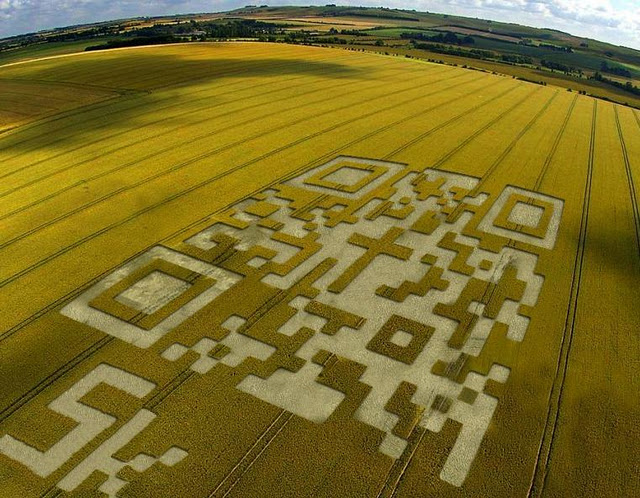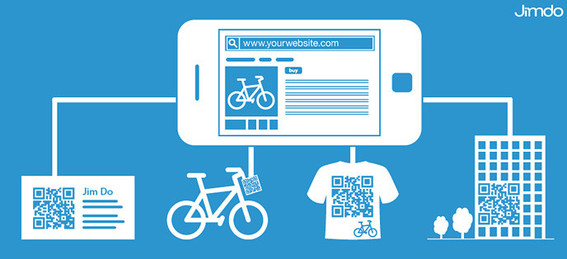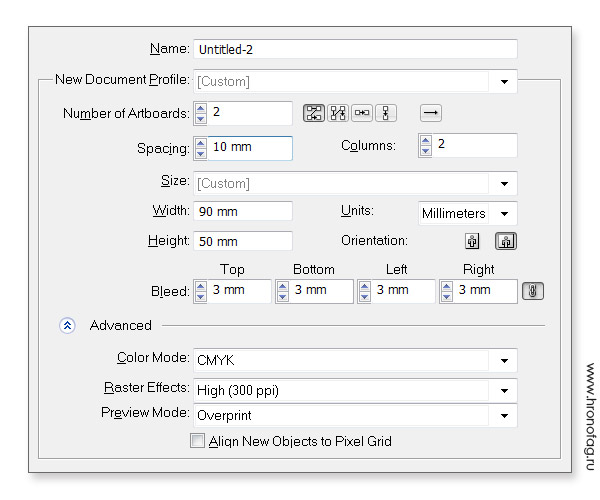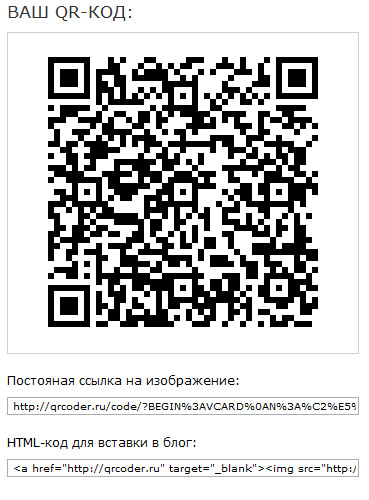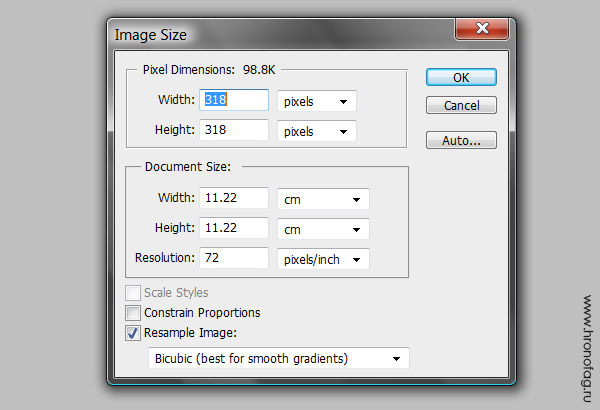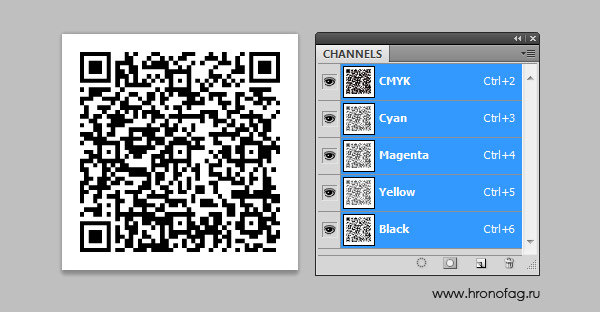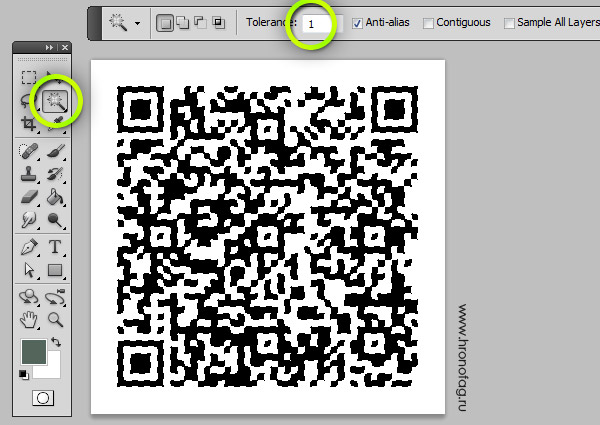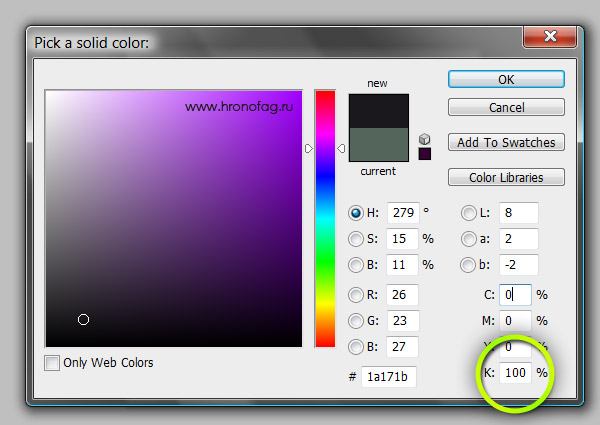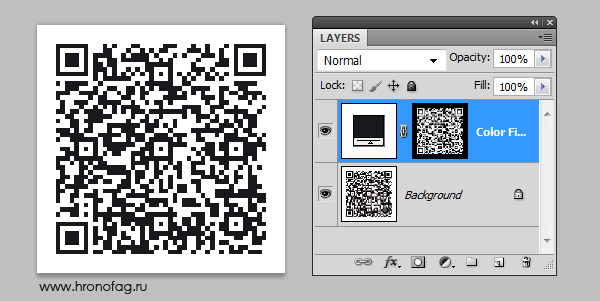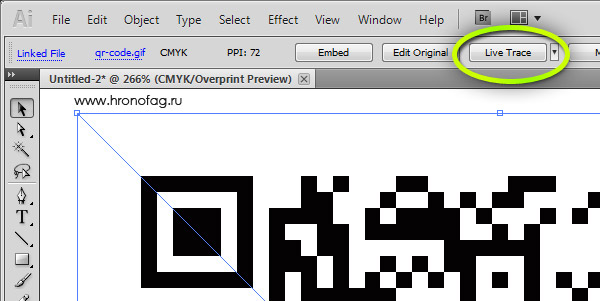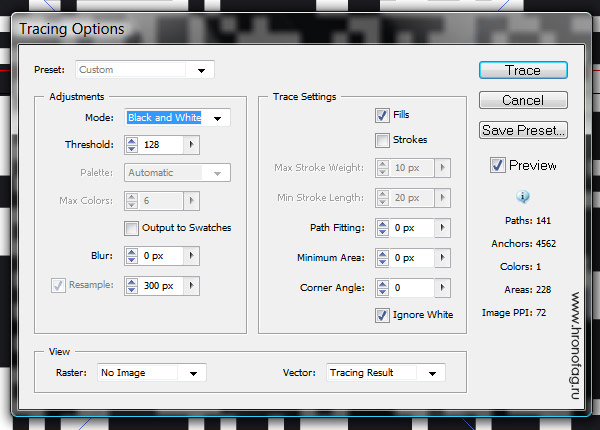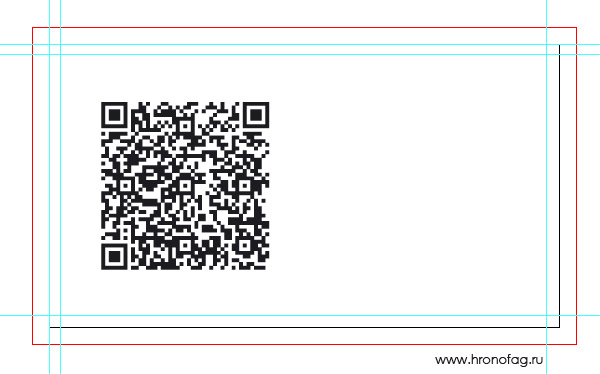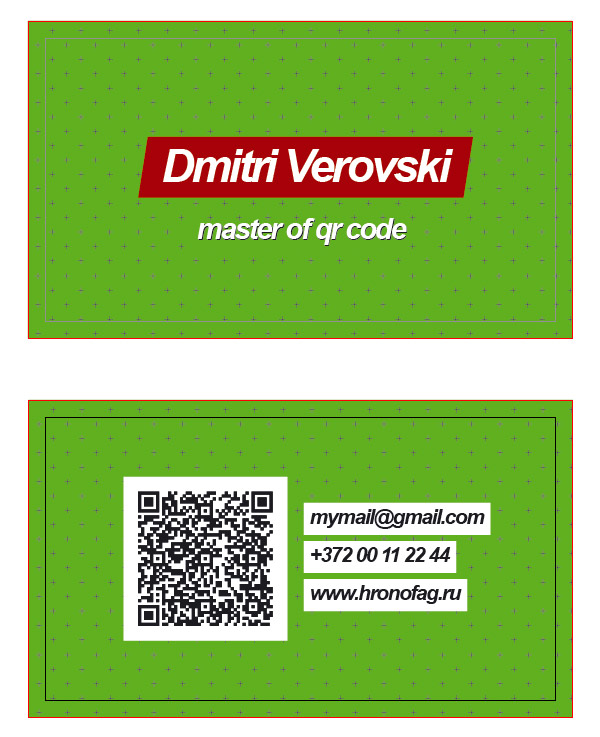как в иллюстраторе трассировать qr код
Записки микростокового иллюстратора
Микростоки: рисуем и зарабатываем на своем творчестве
23 окт. 2017 г.
Привет всем! В этом уроке Adobe Illustrator мы разберём автотрейс. И в этом нам поможет Наталия Латынина, которая расскажет и покажет, как она трассирует элементы для паттернов, нарисованные вручную. Это уже не первый урок про автотрейс на нашем блоге. Тут вы можете посмотреть как трейсить мятую бумагу: как сделать автотрейс растрового изображения в Adobe Illustrator.
Также могу добавить, что сейчас Shutterstock (и Bigstock заодно) довольно жёстко относятся к приёмке автотрейса. Но монохромный автотрейс, обработанный и вычищенный от всякого мусора, принимают нормально.
А сейчас, если вы готовы, то передаю слово Наталии. Приступаем к уроку Adobe Illustrator.
Трассировка изображения – перевод фото или сканированного документа в векторный формат с последующим использованием картинки для создания графических работ.
Многие начинающие стокеры считают этот процесс каким-то очень сложным. На самом деле он занимает не так много времени, как, например, сама отрисовка изображения. Для того, чтобы подготовить изображение к трассировке совсем не обязательно запасаться дорогостоящими инструментами, как советуют многие иллюстраторы в своих курсах для новичков. Тем более, если вы не уверены, что будете в будущем часто пользоваться этим способом создания своих работ.
Я трассировку использую крайне редко и не вижу смысла в покупке множества разных инструментов, поэтому опишу свой процесс с использованием простейших подручных средств.
Этап 1
Изображение лучше обводить гелевой ручкой или линером (в этом примере использована самая простая дешевая гелевая ручка черного цвета). Шариковая ручка сильнее мажет, сложней рисует по карандашу и может давать блик на фото. Оптимальные цвета для обводки – черный, коричневый, синий, темно-зеленый, фиолетовый. Даем изображению подсохнуть, чтобы не смазать ластиком ручку, при удалении следов карандаша.
Этап 2
Снимаем фото. Или сканируем. В идеале, здесь нужно использовать сканер, так что повезло тому, у кого есть сей аппарат в наличии. Так как у меня сканера нет, я использовала цифровую мыльницу. В принципе, сейчас современные телефоны снимают очень хорошо и можно обойтись даже телефонной камерой. Снимать желательно при хорошем дневном освещении.
Этап 3
Подготовка фото. Так как мы использовали не сканер, а фото, надо привести его в приемлемый вид. Обрезаем лишние участки, если они есть и оставляем только область с рисунком. Далее необходимо использовать любой фоторедактор, в котором есть настройки яркость/контрастность/насыщенность и приводим с помощью них нашу фотографию примерно в такой вид:
Я не называю конкретный фоторедактор и не показываю его настройки в пример, т.к. настройки будут всегда разными в зависимости от качества фотографии.
Этап 4
Трассировка. Открываем изображение в иллюстраторе. Я использую иллюстратор CS6, поэтому окно программы и некоторые настройки могут отличаться, если вы используете другую версию.
Выделяем картинку мышкой и идем в меню «Объект» > «Трассировка» > «Создать».
Если появляется такое окно:
Жмем «Ок» и у нас начинается процесс трассировки.
Выглядит не очень. Контуры во многих местах прерываются. Чтобы это исправить, нужно открыть расширенные настройки трассировки. Для этого на верхней панели нажимаем на эту кнопку:
Чтобы убрать разрывы в контурах нам нужно увеличить значение параметра «изогелия» в появившемся меню.
Например, если увеличить значение до 170 получается уже вот такая картинка!
Выглядит гораздо лучше.
По необходимости меняем другие параметры.
Также выбираем метод трассировки – стык или контуры с наложением. Я предпочитаю вариант 2, т.к. при первом могут возникать дефекты в виде светлых промежутков между контуром или заливкой.
Когда все параметры выбраны, необходимо закрыть окно настроек и разобрать изображение.
Элементы для паттерна готовы!
На этом тема автотрейса у нас закончена. Если есть какие-то вопросы, то можете задавать их в комментариях.
Внутри вы найдёте видео каст по паттернам для самых начинающих, а также уроки по созданию бесшовных текстур:
1. Мозаика;
2. Геометрический узор;
3. Чередующийся орнамент;
4. Непрерывный переплетающийся.
Подпишитесь на нашу рассылку, чтобы не пропустить ничего нового:
Вы наверняка видели эти странные замысловатые квадратики, которые в последнее время появляются везде и всюду. Загадочные квадратики появляются в рекламе, на постерах и флаерах. Этому есть разумное объяснение. Распространение квадратиков напрямую связано с распространением смартфонов. А распространение смартфонов за последние годы стремительное. Есть мнение, что телефоны вымрут в ближайшие пару лет.
Смартфоны, тем временем, отличаются от обычных телефонов тем, что представляют собой переносной компьютер с массой полезных фич. Одной из таких фич являются приложения типа Bar Code reader. Впрочем в каждой OS есть свои приложения по считыванию штрих кодов. А загадочный квадратик и является ни чем иным как разновидностью штрих кода. Точнее называется он QR код.
Но в этом уроке по визиткам мы не будем углубляться в теорию штрих кодов. Я лишь вкраце расскажу что такое и зачем нужно. Затем мы создадим визитку с QR кодом, зашив в него всю необходимую информацию о её владельце. По доброй традиции в конце статьи вы сможете скачать созданную нами визитку.
Что такое QR код?
QR код — это разновидность шрих кода. Изобрели его в 1994 году в Японии. От туда и началось его шествие по миру. В отличии от известного всем Bar кода, в который можно закодировать только номер, в QR код можно закодировать что угодно. Слово, адрес сайта, даже небольшой рассказ. Все это не имело особого применения пока у людей не появились смартфоны, а вместе с ними возможность лично распознавать штрих коды.
Распознавать bar код не интересно. А вот в QR код оказалось можно закодировать массу полезной информации. Маркетологи всегда пытались рекламировать интернет в реальности и реальность в интернете. По большей части все эти попытки являлись провальными. От человека требуется немыслимое. Нужно запомнить название сайта, держать его в голове, затем дома вспомнить рекламу и вручную набрать адрес в браузере.
QR код удобным образом объединяет виртуальность с реальностью, так как любой владелец смартфона может за секунду просканировать штрих код, вытянув все полезные данные. Добавить адрес сайта в закладки, контактные данные в адресную книгу.
Сегодня явление QR кодов набирает обороты. Они появляются везде, где имеет смысл их ставить. Реклама, флаеры и постеры. В том числе визитные карточки. Я хочу создать минималистскую визиткую карточку. В идеале я хотел бы что бы на ней был только QR код и логотип компании. К сожалению прочитать такую визитку смогут далеко не все, поэтому идеальным вариантом была бы двусторонняя визитка. Мы сделаем как раз такую визитку. Двустороннюю, полность готовую к печати.
Создаем рабочую область
Начнем с создания правильной рабочей области в Иллюстраторе. Размеры визитки 90 на 50 мм. Цветовая модель CMYK. Блиды 3-4 мм. И если вы понятия не имеете почему, я настоятельно рекомендую к прочтению мои статьи Подготовка к печати за 10 минут, и Как сделать Флаер. В поле Number of Artboards ставьте 2. Это количество рабочих областей. В Spacing можно поставить 10. Это расстояние между рабочими областями.
Генерируем QR код
Один из лучших сайтов по генерированию QR кода находится в первых рядах при запросе в Яндексе или Гугле. Заходите на сайт qrcoder.ru и приступайте к генерированию QR кода. На сайте можно генерировать совершенно разную информацию. Данные визитки, ссылку сайта и даже смс. Давайте заполним некоторые поля для визитки и сгенерируем QR код.
QR код готов, очень хорошо. Но есть одна проблема. Изображение абсолютно, тотально, критически не годно для печати. Но это не беда. Включаем Фотошоп, сохраняем QR код на компьютер и открываем его в Фотошопе.
Подготовка растрового QR кода к печати
Прежде всего посмотрим что у нас происходит в размерах. Image > Image Size. Как я и думал в размерах полная неразбериха. Вместо 300dpi стоит 72, что конечно не новость. Физические размеры под 20 см. Вот что нам нужно. Нам нужно 300dpi и у меня в голове очень конкретный размер для этого QR кода. 3 на 3см.
Но как менять размеры? Ведь стоит нам изменить размер в пикселях как края бар кода будут размыты. Включите Image > Mode > Bitmap. В появившемся диалоговом окне 72 меняйте на 300dpi. Так мы сходу поменяем разрешение. В цветовом режиме Bitmap поддерживаются только 2 цвета. Черный и белый. И этим он хорош для нас. Включите Image > Image Size и проставьте по 3 см в области физического размера. Галочка Resample Image должна быть включена.
Если диалоговое окно Image Size представляет для вас сложность читайте мою статью Разрешение в Фотошопе.
Меняем назад цветовое разрешение. Image > Mode > CMYK Color. В один присест это сделать не получится. Придется поменять вначале на Grayscale. Это нормально.
Работа с каналами
Теперь мы столкнулись со следующей проблемой. Размеры у нас правильные. Но в каналах беспорядок. Включите сами и убедитесь. Отпечаток QR кода присутствует на всех каналах. Значит при печати черный цвет будет напечатан 4мя красками, которые лягут друг на друга. В результате этого края могут получиться размыты, так как краска может не лечь друг на друга идеально ровно. Progressive Black конечно очень круто, но нам нужен только один канал, черный — Black.
В этом месте я хотел начать убивать лишние каналы через кривые Curves, но почему бы не поступить проще? Выберите инструмент Magic Wand Tool. В панеле настрок поставьте 1 в значении Tolerance. Кликните по черному, создав выделение.
Теперь создайте заливочный слой Layer > New Fill Layer > Solid Color Слой создается сразу с маской и вы можете сами настроить любой нужный вам цвет в диалоговом окне. Поставьте там C0M0Y0K100 в панели, преднозначенной для цветов CMYK и проверте результат в каналах. В каналах для Cyan, Yellow и Magenta должна быть белая пустая маска. Полный порядок.
Теперь удаляйте ненужный первичный слой с QR кодом оставив лишь заливочный слой с маской. Этот слой удобнее так как его цвет можно легко менять через цифры. И никаких кривых.
Сохраняйте фаил в формат PSD. Переходите в Иллюстратор и импортируйте его на визитку File > Place.
Трассировка QR кода в Иллюстраторе
Второй путь, и это правильный путь работы с QR кодом — трассировка в Иллюстраторе. Что для этого нужно сделать? Для этого нужно пропустить всю обработку в Фотошопе и сразу закинуть QR код в Иллюстраторе через команду Place. QR код импортируется огромных размеров. Не пугайтесь все правильно. Это происходит потому что графика разрешения 72dpi и под 20 см в ширину и высоту. Визитка, как вы помните в ширину всего 9см.
В иллюстратор QR код попадет в виде линкованного изображение. На панели настроек нажмите кнопку Live Trace. Изображение трассируется. Но скорее всего неправильно. Давайте настроим трассировку.
Для этого кликните по иконке настроек на той же панели. Там отключите все параметры, которые отвечают за любое сглаживание и смягчение. Нам нужны четкие ровные квадратные формы. Кликните ОК. И не забудьте поставить галочку Ignore White, иначе все белые области тоже превратятся в векторные формы и нам придется тратить время на их удаление. После того как нажмете OK возвращайтесь в панель настройки трассировки, (там же где и кнопка Live Trace) и жмите Expand, что означает «разложить» трассированное изображение на векторные формы.
Остается только покрасить получившуюся фигуру в правильный цвет и вуаля. Векторный QR код в работе.
Третий путь
Третий путь? Третий путь — сразу сгенерировать векторный QR код. Этот путь для умных людей, которые не желают тратить даже 5 секунд ни на трассировку ни на обработку. Винить их за это не нужно, ведь сервисы, генерирующие векторные QR коды действительно есть. Самый лучшей из тех, которые мне встретились: qrcode.littleidiot.be
Заходите на сайт, генерируйте код и сохраняйте либо в EPS либо в PDF.
Визитка с QR кодом?
Что же с визиткой? Она уже готова. Мне осталось лишь нанести текст инструментом Type Tool. Нарисовать задний фон инструментом Rectangle Tool. И поэксперементировать с цветами. Для заднего фона я нарисовал большой прямоугольник и залил его зеленым. Затем я скомировал его и перезалил одной из шаблонных текстур. QR код я поместил на рабочую область задней стороны визитки.
Единственную сложность так называемого дизайна вызывают белые заливочные фигуры позади надписей с информацией на задней стороне. Эти фигуры привязаны к надписям и реагируют на изменение текста. То есть грубо говоря, если я решу поменять номер телефона на более короткий, белый прямоугольник поменяет форму. Сделал я их через эффект Effect > Convent to Shape > Rectangle и панель Appearance. Но об этой панели подробнее я расскажу в следующих уроках.
Правильное сохранение в PDF
Сохраняя визитку в PDF в диалоговом окне настроек при сохранении выбираем печатный режим PDF/X-1a:2001. В разделе Marks and Bleeds ставим галочку на Trim Marks. Это добавит в фаил метки реза. Ставим галочку в Bleeds. Так Иллюстратор узнает, какое количество области за пределами рабочей области показать при сохранении фаила. На этом все.
Скачать фаилы
Как обычно можно скачать фаилы с которыми я работал. Фаилы незамысловатые. Это QR код, с которым мы работали в Фотошопе и 2 разновидности визитки в формате AI Иллюстраторе. До следующих уроков!
Создание QR-кодов | CC
QR-коды
QR-коды – это представление данных на распечатке в машиночитаемой форме, применяемое в различных отраслях. В последнее время они получили широкое распространение в потребительской рекламе. Покупатель может установить на смартфон приложение, обеспечивающее считывание QR-кода, для извлечения и декодирования адреса URL с последующим перенаправлением браузера телефона на веб-сайт компании.
Машинное считывание QR-кода позволяет пользователям получить текст, добавить на устройство контактную информацию с визитной карточки, перейти по гиперссылке на веб-страницу, составить сообщение электронной почты или текстовое сообщение.
Работа с QR-кодами в InDesign
Теперь стало возможным создавать и редактировать графику QR-кодов высокого качества прямо в InDesign. Сформированный QR-код представляет собой графический объект с высокой точностью передачи; работа с таким объектом в InDesign не отличается от работы со встроенной векторной графикой. Объект легко масштабируется и заливается цветами. К объекту можно также применить эффекты, прозрачность и атрибуты печати, такие как надпечатки, плашечные краски и треппинг. Графику кода можно перенести путем копирования и вставки в стандартный графический редактор, такой как Adobe Illustrator, в качестве объекта векторной графики.
Формирование QR-кода
На вкладке «Содержимое» в раскрывающемся списке «Тип» можно выбрать один из следующих типов данных:
В зависимости от выбранного типа данных, по которым требуется сформировать QR-код, на экране отобразятся одно или несколько полей, в которых необходимо ввести соответствующие данные.
Если перед формированием QR-кода выбран фрейм, код размещается непосредственно в выбранном фрейме, заменяя его содержимое.
Если фрейм не выбран, код QR загружается в инструмент размещения «Пистолет» и может быть размещен точно так же, как и обычный объект EPS.
Код QR, помещенный в документ, отличается от обычного объекта EPS только тем, что при наведении на него курсора отображается всплывающая подсказка со сведениями о содержимом в виде встроенного кода.
QR-code. Подготовка к печати
Перейти к оглавлению
Содержание
QR-code стремительно ворвался в нашу жизнь и представить рекламу без его присутствия стало практически невозможно. Наверное, кто-то даже им пользуется. Но как бы там не было, для полиграфиста важно качественно напечатать этот объект. А вот здесь начинающих препрессников (читай: дизайнеров) поджидает масса неожиданностей (читай: подводных камней).
Рекомендуем к прочтению практический курс лекций: «Препресс для дизайнера».
Причины порчи QR-code
Как правило, большинство QR-code имеют векторный формат хранения EPS, реже встречается bitmap высокого разрешения. Оба варианта допустимы, однако, векторный формат удобней, т.к. легче масштабируется. Казалось бы, исходные файлы отличного качества, почему возникают проблемы в готовых макетах?
Также очень часто ошибочные QR-code встречаются в PDF-макетах, сделанных из программ вёрстки. На поверку оказывается, что в макет вёрстки подлинкованы растровые изображения.
Следует отметить, что QR-code – одно из немногих изображений, которое даже будучи растровой картинкой, способно масштабироваться в очень широком диапазоне значений. Главное правильно это делать.
Что же «убивает» QR-code?
Лёгкие ранения QR-code может получить будучи в векторном формате. В виду мелких элементов в QR-code, печатать его следует в одну чёрную краску со 100% интенсивностью. Поэтому за этим необходимо следить. Чтобы цвета объектов в Illustrator не слетали, необходимо чтобы EPS-файл находился в цветовом пространстве CMYK (рис. 2). Если цветовое пространство изменить на RGB, а затем вернуть в CMYK, то цвета преобразуются. К счастью, исправить это легко, главное вовремя заметить.
Более серьёзные ранения QR-code получает если подобное преобразование проделать с ним будучи в растровом формате. В Photoshop существенно сложней исправить цвет объекту (как это сделать читай далее), поэтому вставлять QR-code в Photoshop-вёрстку следует на последнем этапе, когда уже всё утверждено.
Как делать растрирование QR-code
Использование быстрой трассировки | CS5 и более ранние версии
Эта статья относится к Adobe Illustrator CS5 и более ранним версиям. Начиная с версии Adobe Illustrator CS6, в Illustrator добавлена функция трассировки изображения. Теперь при трассировке изображения из большого количества стилей можно выбрать любой или использовать простые и интуитивно понятные элементы управления для получения лучших результатов. Подробнее см. в разделе Трассировка изображения.
Чтобы создать новый рисунок на основе существующего графического объекта, можно выполнить его трассировку. Например, можно создать рисунок на основе карандашного эскиза, нарисованного на бумаге, или растрового изображения, сохраненного в другом графическом редакторе, путем переноса в Illustrator этого изображения с его последующей трассировкой.
Простейший способ трассировки графического объекта — открыть или поместить файл в Illustrator и выполнить автоматическую трассировку с помощью команды «Быстрая трассировка». Можно управлять уровнем детализации и заливкой трассировки. Когда будет получен удовлетворительный результат, можно преобразовать трассировку в векторные контуры или в объект с быстрой заливкой.
Трассировка графического объекта
Откройте или поместите файл, который будет использоваться в качестве исходного изображения для трассировки.
Когда будет выбрано исходное изображение, выполните одно из следующих действий:
(Необязательно) Скорректируйте результаты трассировки.
(Необязательно) Преобразуйте трассировку в контуры или в объект с быстрой заливкой.
Параметры трассировки
Задает стиль трассировки.
Задает цветовой режим для результирующего изображения.
Задает значение для формирования черно-белого изображения из исходного изображения при трассировке. Все пикселы светлее порогового значения преобразуются в белые, а все пиксели темнее этого значения — в черные (этот параметр доступен, только если параметр «Цветовой режим» имеет значение «Черно-белое»).
Задает палитру для формирования изображения в цвете или в градациях серого из исходного изображения при трассировке (этот параметр доступен, только если параметр «Цветовой режим» имеет значение «Цветное» или «В градациях серого»).
Чтобы приложение Illustrator самостоятельно определило цвета для трассировки, выберите значение «Авто». Чтобы использовать для трассировки заказную палитру, выберите имя библиотеки образцов. (чтобы библиотека цветов была доступна в меню «Палитра», она должна быть открыта).
Макс. количество цветов
Задает максимальное количество цветов, которое будет использоваться в результирующем изображении (цветном или в градациях серого) (этот параметр доступен, только если параметр «Цветовой режим» имеет значение «Цветное или «В градациях серого», а для палитры указано значение «Авто»).
Добавлять цвета в палитру
Создает новый образец в палитре «Образцы» для каждого цвета в результирующем изображении.
Размытие исходного изображения перед формированием результирующего изображения. Выберите этот параметр, чтобы уменьшить количество мелких артефактов и сгладить зубчатые края в результирующем изображении.
Ресамплинг исходного изображения в заданное разрешение перед формированием результирующего изображения. Этот параметр позволяет ускорить процесс трассировки для больших изображений, но может давать менее качественные результаты.
Примечание: Разрешение при ресамплинге не сохраняется при создании стиля.
Создает области с заливкой в результирующем изображении.
Создает контуры с обводкой в результирующем изображении.
Макс. толщина линии
Задает максимальную ширину деталей исходного изображения, которые могут быть преобразованы в обводку. Детали с шириной больше максимальной преобразуются в результате трассировки в контуры.
Задает минимальную длину деталей исходного изображения, которые могут быть преобразованы в обводку. Детали меньшего размера не попадают в результирующее изображение.
Управляет точностью трассировки исходного растрового изображения. Меньшее значение позволяет создавать более точный контур, большее – приблизительный контур.
Задает наименьшую деталь исходного изображения, учитываемую при трассировке. Например, при значении 4 детали размером менее 2 пикселей в ширину и 2 в высоту не попадут в результирующее изображение.
Задает величину изгиба в исходном изображении, которая будет рассматриваться как угловая опорная точка в результирующем изображении. Дополнительную информацию о различиях между угловыми и гладкими опорными точками см. в разделе О контурах.
Задает способ отображения растровых компонентов объекта трассировки. Этот параметр просмотра не сохраняется как часть стиля трассировки.
Задает способ отображения результирующего изображения. Этот параметр просмотра не сохраняется как часть стиля трассировки.
Для просмотра результирующего изображения с текущими настройками выберите в диалоговом окне «Параметры трассировки» параметр «Просмотр». Чтобы задать параметры трассировки по умолчанию, отмените выбор всех объектов, прежде чем открывать диалоговое окно «Параметры трассировки». Когда все параметры будут заданы, щелкните «По умолчанию».
Видеоролик с инструкциями по использованию быстрой трассировки см. по адресу www.adobe.com/go/vid0043. Пособие по настройке параметров быстрой трассировки для получения наилучших результатов см. по адресу www.adobe.com/go/learn_ai_tutorials_livetrace_ru.
Изменение способа отображения объекта трассировки
Объект трассировки состоит из двух компонентов: исходного и результирующего изображений (результирующее изображение — векторное). По умолчанию отображается только результирующее изображение. Однако при необходимости можно изменить параметры отображения как исходного, так и результирующего изображения.
Выделите объект трассировки.
По умолчанию все объекты трассировки в палитре «Слои» имеют имя «Трассировка».
Выполните любое из следующих действий:
Коррекция результатов трассировки объекта
После создания объекта трассировки можно в любой момент скорректировать результирующее изображение.
Выделите объект трассировки.
Выполните любое из следующих действий:
Задайте основные параметры на панели «Управление».
Для быстрого изменения результирующего изображения используйте стили трассировки.
Настройка цветов, используемых при трассировке
Создайте библиотеку цветов, содержащую цвета, которые должны использоваться в трассировке.
Использование стиля трассировки
Стили трассировки содержат предопределенные параметры трассировки для конкретных типов графических объектов. Например, при трассировке изображения, которое планируется использовать как технический рисунок, выберите стиль «Технический рисунок». Все параметры трассировки изменятся для проведения оптимальной трассировки технического рисунка: будет задан черно-белый цвет, установлено размытие в 0 пикселей, толщина обводки будет ограничена 3 пикселями и т. д.
Выбор стиля
Совет. Чтобы создать новый стиль на основе существующего, выберите стиль и нажмите кнопку «Новый».
Редактирование и удаление стилей
Стили по умолчанию нельзя редактировать и удалять (стили по умолчанию заключены в квадратные скобки [ ]). Однако можно создать редактируемую копию стиля по умолчанию. Для этого выберите нужный стиль и нажмите кнопку «Новый».
Совместное использование стилей
Выполните одно из следующих действий:
Преобразование объекта трассировки в объект с быстрой заливкой
Когда будут получены удовлетворительные результаты трассировки, можно преобразовать объект трассировки в контуры или объект с быстрой заливкой. Этот окончательный этап позволяет работать с объектом трассировки точно так же, как с любым другим векторным изображением. После преобразования объекта трассировки коррекция параметров трассировки станет невозможна.
Выделите объект трассировки.
Выполните одно из следующих действий:
Чтобы за один прием создать объект трассировки и преобразовать его, выберите команду «Объект» > «Быстрая трассировка» > «Создать и разобрать» или «Объект» > «Быстрая трассировка» > «Создать и преобразовать в быструю заливку».
Видеоролик о трассировке см. по адресу www.adobe.com/go/vid0043.
Расформирование объекта трассировки
Чтобы удалить результирующее изображение, но сохранить исходное, можно расформировать объект трассировки.